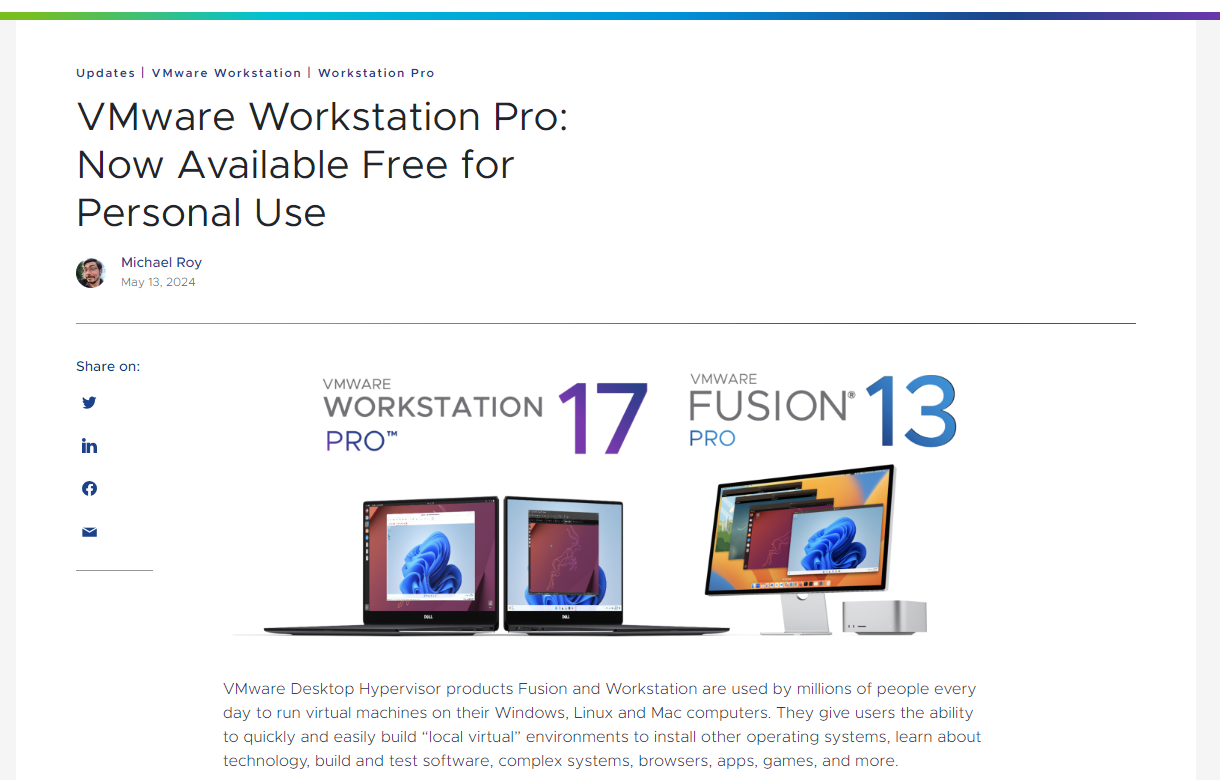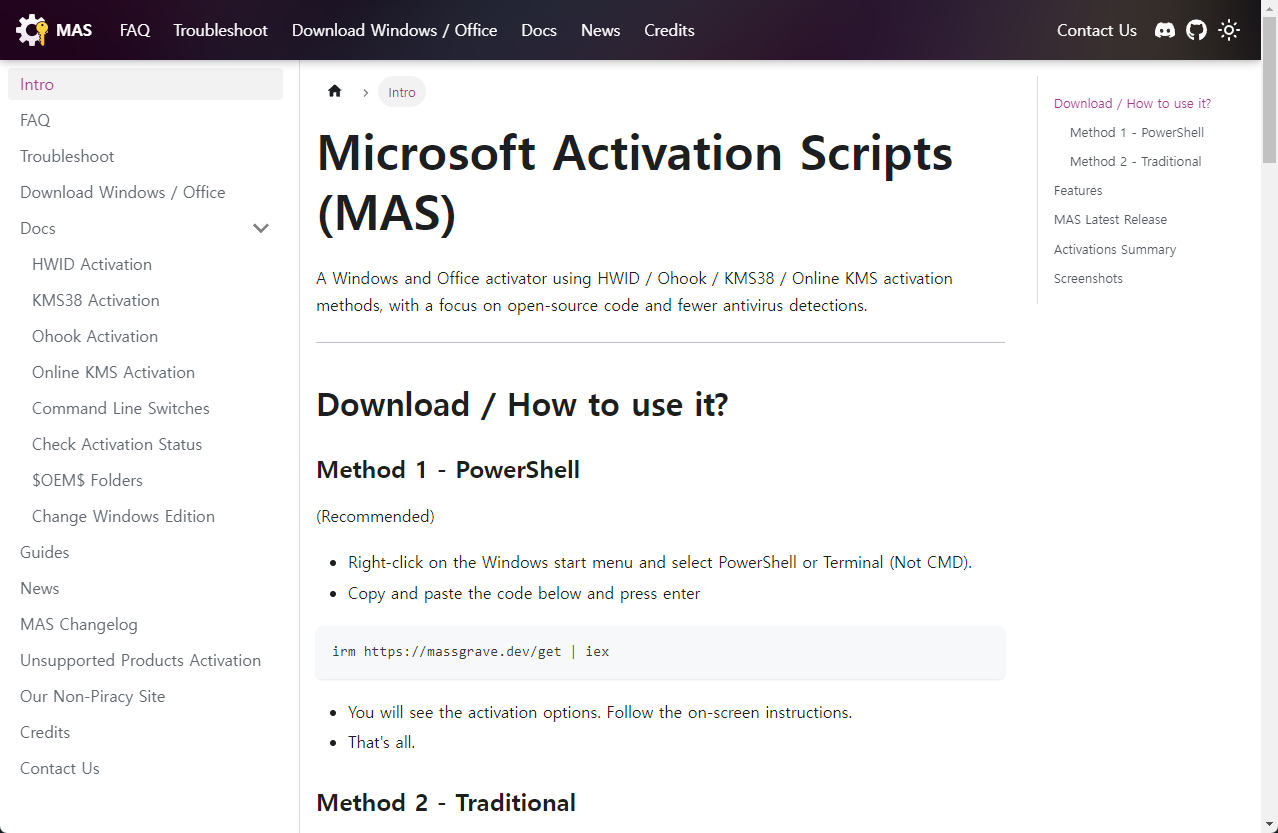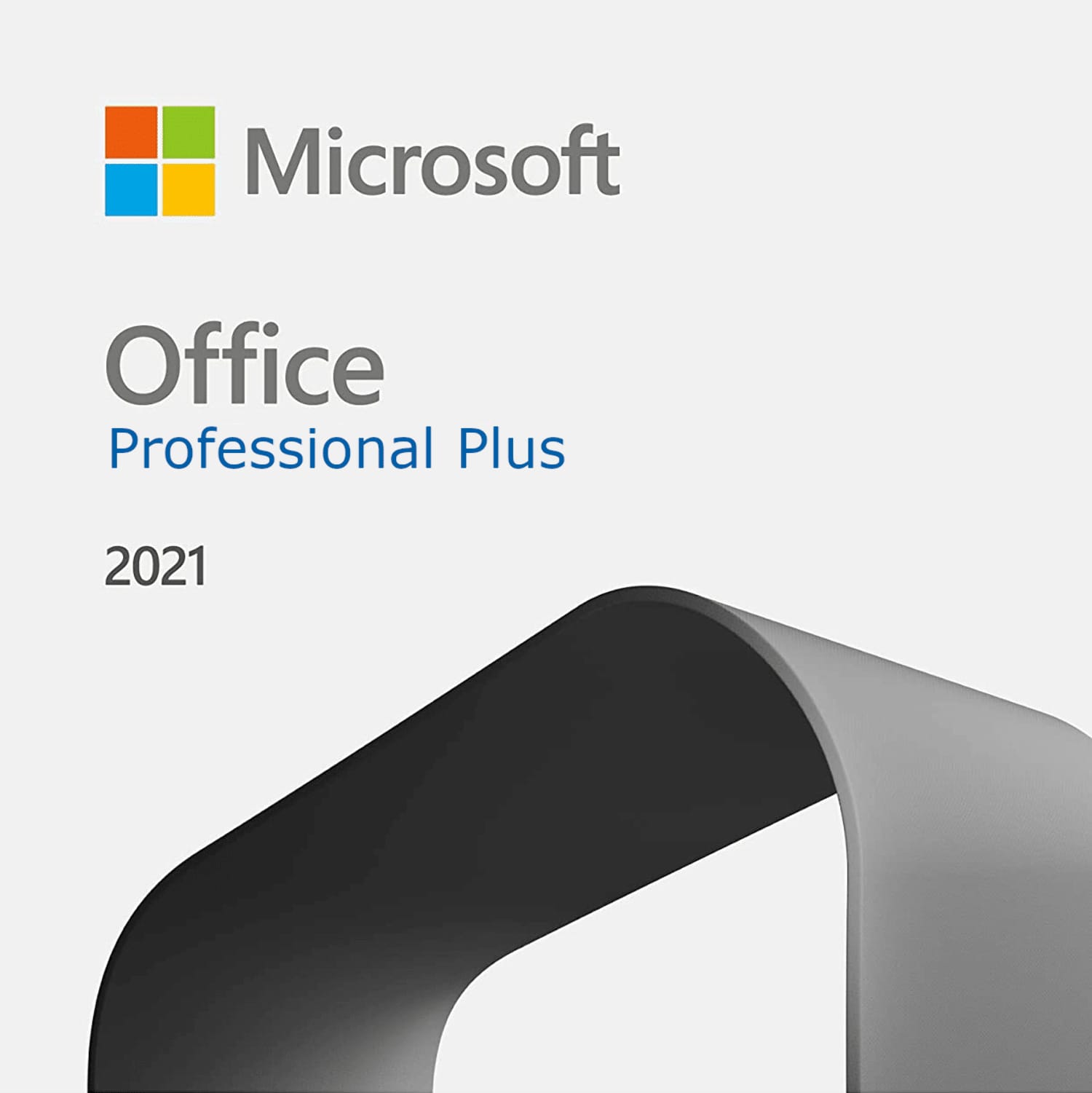가정용 서버인 HomeLab 이라고 불리는 가상머신에 대한 로망이 워낙 많아 장관님께 조르고 졸라.
저렴한 가격으로 애즈락 A300 데스크탑을 베어메탈 하이퍼 바이저 서버로 구축해서 나스와 함께 투톱으로 운용중입니다.
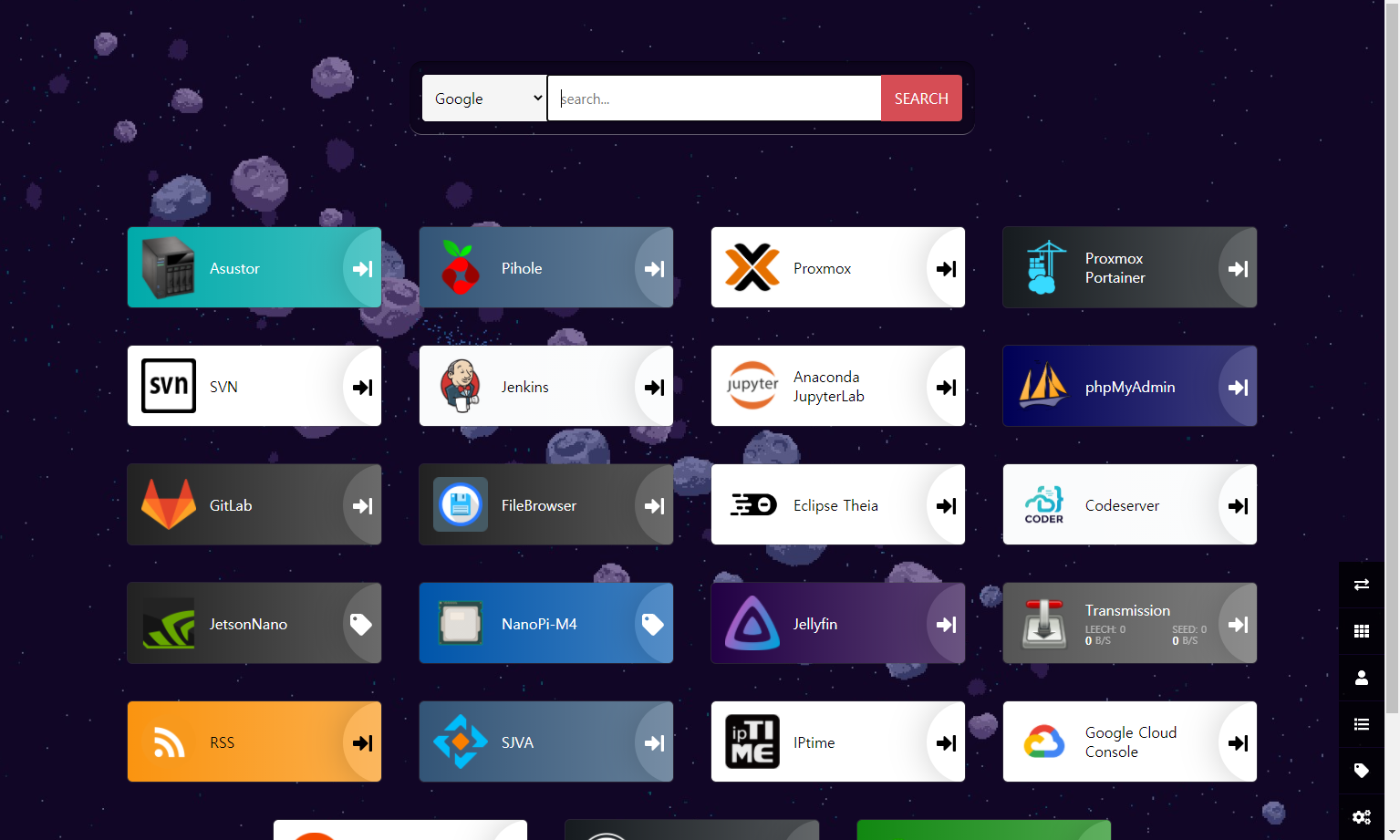
주용도는 메인으로는 도커를 구동하는 것과 취미로 진행하는 윈도우 관련 개발 용도가 있을때,
간단하게 VM을 추가로 올리는등의 용도로 사용하고 있습니다.
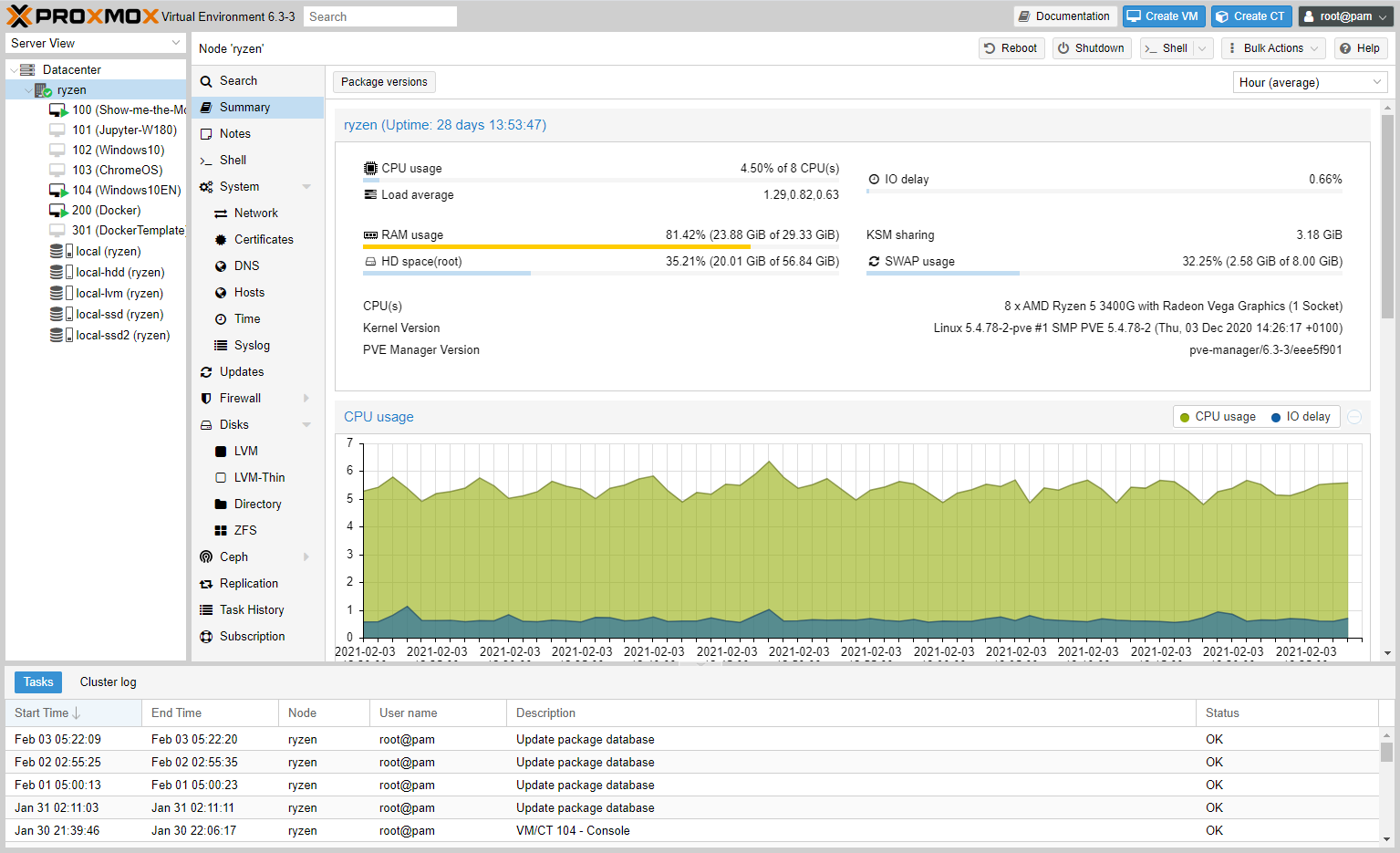
문제는 1TB의 NVME SSD를 달고도 이를 백업할 수 있는 보조 디스크가 전혀 없다는 것이었습니다.
전통적인 하드디스크로 백업을 담당해주어야 하는데 외장 3.5인치 8TB가 워낙 가성비가 좋다보니
외장으로 붙이느냐 2.5인치를 내부에 추가할것이냐. 고민만 하다가 진척이 없어
그냥 덥썩 2.5인치 2테라 하드를 추가하는 것으로 결정했습니다.

모델은 웨스턴 디지털사의 2TB 블루 모델입니다.
2.5인치 하드를 새것으로 구매하는 것은 정말 오랜만인데 제품이 깔끔하고 상단에 뭔가 쉴드가 붙어있습니다.
고용량으로 4테라 이상을 설치하고 싶었는데 하드 값이 천정부지로 올라 워낙 가성비가 떨어져서 2테라로 결국 구매하게 되었네요.

제품자체는 특별한 것은 없습니다.
깔끔하고 우리가 알던 일반적인 노트북 하드디스크 사이즈입니다.

이상하게 SSD는 2.5인치가 너무나 익숙한데 2.5인치 하드이다 보니 왠지모르게 더욱 귀엽습니다.

좋아 마리오씨, 업그레이드하게 비켜봐.

애즈락 A300도 조립후 처음 뜯어보는듯 합니다.
전원을 종료하고 조심히 전원케이블과 랜케이블을 분리하고 꺼내왔습니다.
언제봐도 정말 앙증맞은 사이즈입니다.

A300의 조립 편의성은 정말 뛰어납니다.
이정도 사이즈 케이스에선 끝판왕이라 볼 수 있습니다.

후면 나사 4개만 분리하면 통째로 메인보드를 분리할 수 있습니다.

메인보드 쪽 구성이 서랍형태이기 때문에 잡아당기면 쉽게 분리가 가능합니다.

램 슬롯 우측의 확장 USB 단자를 제거하면 완전히 케이스와 분리가 가능합니다.

오랜만에 꺼냈더니 CPU 쿨러에는 먼지들이 조금씩 보이는군요.
별도의 먼지필터가 없어 꽤 금방 지저분해지는 듯 한데 다음에 다이소가서 하나 사다가 달아줘야겠습니다.

메인보드 하단의 나사를 설치해야 하기 때문에 들어내야합니다.
후면에 설치된 USB나 더미 HDMI 동글등을 모두 제거해줍니다.

메인보드를 들어내고 나면 다음은 하드디스크의 자리를 잡아줘야합니다.

데비안 기반의 Proxmox를 설치해서 사용하기 때문에 SSD로 구동시 수명에 극심한 무리를 줍니다.
주 디스크는 맥북에서 뜯어온 히타치사의 10년도 더 된 하드디스크를 사용하고 있었습니다.
이제 WD 2TB 하드 디스크가 옆자리에 같이 합석하는 구조가 됩니다.

하드디스크를 손으로 잡고 메인보드를 고정하는 트레이 쪽을 보면 4개의 나사구멍이 보입니다.
위 공간에 하드디스크를 고정하게 됩니다.

하나씩 하드 디스크를 고정할 나사를 조립해주면 고정이 됩니다.
아쉬운 것은 별도의 하드디스크 설치용 나사를 어디에 잃어버렸는지, 아쉬운대로 여분의 나사로 고정했더니 튼튼하게 고정이 잘안되고 살짝 여유가 있습니다.

하드디스크의 자리를 잡고 후면 나사의 설치가 완료된 모습입니다.
A300에 풀사이즈로 3.5인치 하드디스크 한발 들어가는 구성으로 좀 더 크게 판매했다면
그 또한 강력한 구매욕구가 생길듯 한데.. 이미 NVME 2장을 기본 지원하는 혜자 스펙이긴 하지만, 역시나 달랑 2.5인치 두장만 설치를 지원하는 것은 다소 아쉽습니다.

하드디스크를 설치했으니 이번엔 메인보드를 다시 올려줍니다.
메인보드 고정을 위한 4개의 나사 역시 조립해줍니다.

다음은 하드디스크 후면 Sata와 전원선을 연결해주어야합니다.

하드디스크 설치시 전원과 데이터 전송을 위해 단하나의 케이블만으로 설치가 가능합니다.

다소 생소한 위 SATA 비슷한 연결용 단자는 이름도 모르겠습니다.
메인보드 후면에 장착부가 있습니다.

각 하드마다 하나씩 위 메인보드 후면 단자에 꾹 눌러서 꽂아주면 설치가 완료됩니다.

선이 여유가 꽤 상당하기 때문에 선정리를 생각해서 한쪽으로 꺾어서 꽂아주시면 되겠습니다.
두장 모두 연결했다면 부팅해서 확인해보겠습니다.

언제나 조립은 분해의 역순입니다.
USB 확장단자를 연결하고 케이스로 살살 밀어 넣어주겠습니다.

위 USB 확장케이블은 조립할때마다 잘못해서 팬 위에 걸리지 않도록 조심해서 연결해줍니다.

깔끔하게 다시 케이스에 밀어 넣어주고 후면 나사 4개만 조이면 조립은 완성입니다.

메인보드 후면에 랜 케이블과 어댑터 전원을 모두 연결해줍니다.

전원을 켜주고 proxmox에서 디스크를 fstab에 마운트해주어야 합니다.
ssh로 직접 하나씩 해줘야하는 불편함은 있지만 그래도 Exsi 를 사용할 적에 비한다면 훨씬 쾌적합니다.
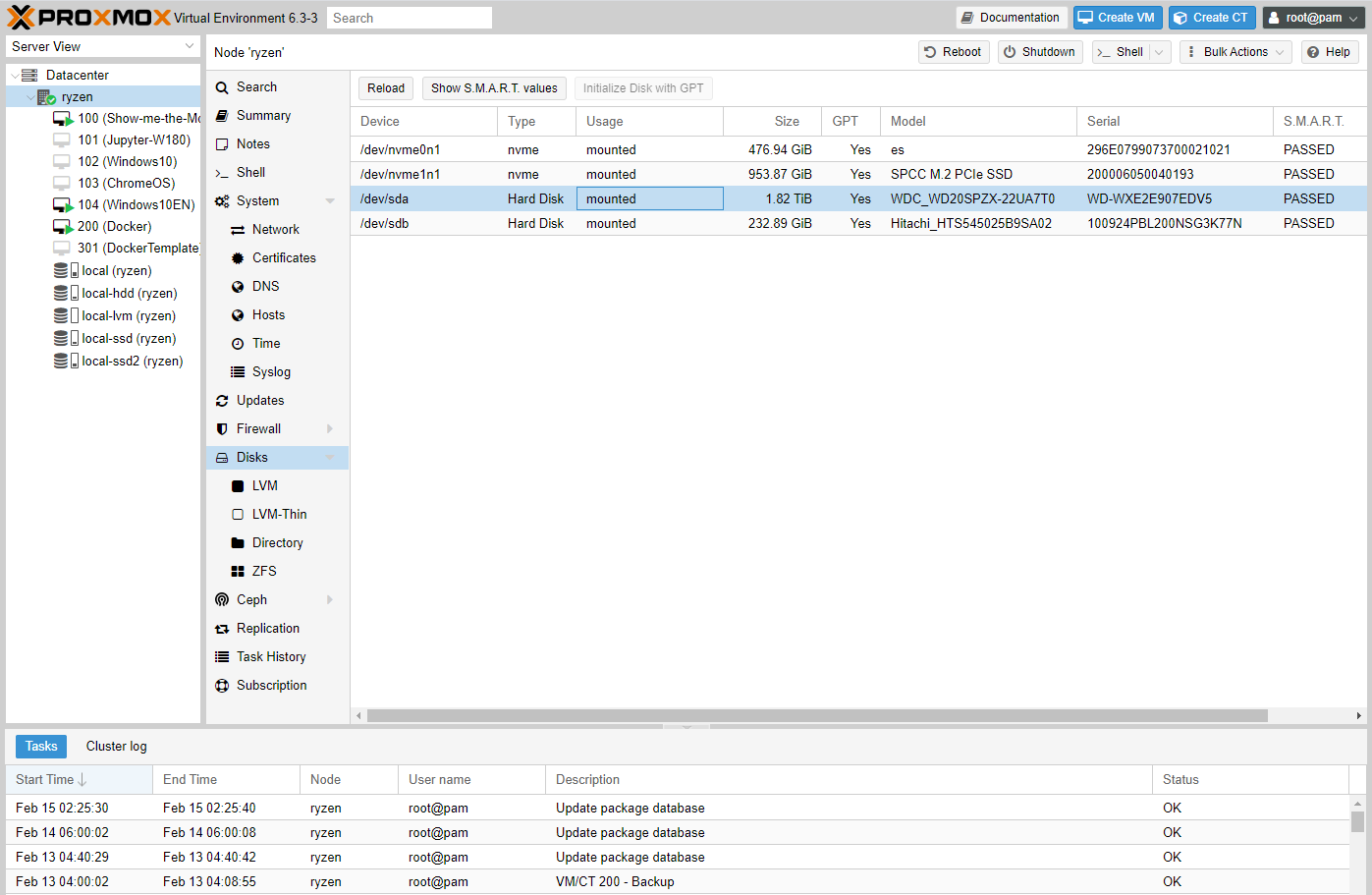
최종적으로 적용된 모습입니다.
백업용으로는 넉넉한 1.82TB의 하드디스크 여유 공간이 생겼습니다.
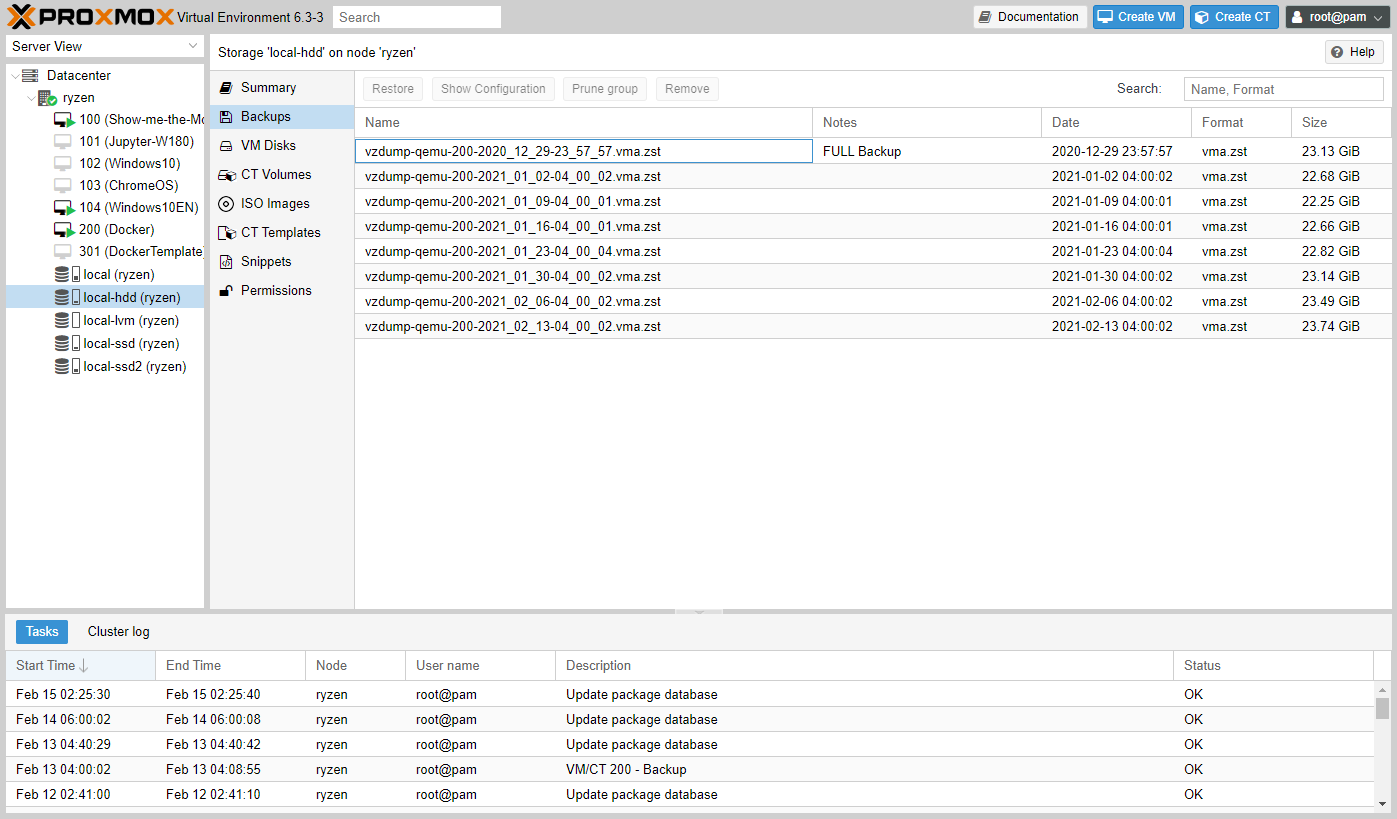
매주마다 스냅샷을 저장하도록 설정해두었는데 아직까진 여유롭고 좋습니다.
날잡아서 M1맥의 타임머신 서버를 설정해두어야 하는데 너무나도 미루고 있네요.
Proxmox 관련한 포스팅은 한번 다뤄보고 싶은데 항상 다 적용하고 나서야 생각이 나더군요.
라즈베리 파이나 언젠가 한번 미디어 서버용으로 다뤄봐야겠습니다.
아무쪼록 도움이 되시길 바랍니다.
감사합니다.